通知设置 新通知
CentOS-7.1-x86_64 (1503) ISO安装镜像百度云下载
操作系统 • liuliangsong 发表了云资源 • 0 个评论 • 16509 次浏览 • 2018-07-29 17:54
CentOS-7.0-x86_64 (1406) ISO安装镜像百度云下载
操作系统 • liuliangsong 发表了云资源 • 0 个评论 • 13346 次浏览 • 2018-07-29 17:35
 CentOS 7.0是CentOS-7系列的第一个发行版本,官方版本号为7.0.1406。该版本的安装映像只有 64 位,具体的安装映像ISO文件如下:1、CentOS-7.0-1406-x86_64-DVD.iso: DVD版标准版镜像,包含大部分常用组件,一般情况下推荐使用该ISO镜像; 2、CentOS-7.0-1406-x86_64-Everything.iso: 完整版安装镜像,此镜像文件包含了所有的完整组件,所有镜像文件比较大; 3、CentOS-7.0-1406-x86_6 查看原文 »
CentOS 7.0是CentOS-7系列的第一个发行版本,官方版本号为7.0.1406。该版本的安装映像只有 64 位,具体的安装映像ISO文件如下:1、CentOS-7.0-1406-x86_64-DVD.iso: DVD版标准版镜像,包含大部分常用组件,一般情况下推荐使用该ISO镜像; 2、CentOS-7.0-1406-x86_64-Everything.iso: 完整版安装镜像,此镜像文件包含了所有的完整组件,所有镜像文件比较大; 3、CentOS-7.0-1406-x86_6 查看原文 »
CentOS-7.2-x86_64 (1511) ISO安装镜像百度云下载
操作系统 • liuliangsong 发表了云资源 • 0 个评论 • 23619 次浏览 • 2018-07-03 12:59
jquery ajax三种方式异步提交表单
前端 • liuliangsong 发表了文章 • 0 个评论 • 11805 次浏览 • 2017-09-08 13:39
纯CSS或js设置宽度溢出的图片水平居中(垂直居中同理)
前端 • liuliangsong 发表了文章 • 0 个评论 • 12618 次浏览 • 2017-09-02 18:30
 有时候,我们需要图片在容器中水平居中。当图片宽度大于容器宽度时,我们期望的是图片水平居中,图片两边多出的部分隐藏掉。但是,我们得到的结果却是显示了图片的左边部分,隐藏的全是图片右边多出的部分。如下图使示:[attach]69[/attach] 要达到溢出容器的图片水平居中,请看我们后面的介绍: 一、CSS3的方式让溢出容器的图片居中对齐(适合移动端): 使用CSS的方式简单易用,缺点是 查看原文 »
有时候,我们需要图片在容器中水平居中。当图片宽度大于容器宽度时,我们期望的是图片水平居中,图片两边多出的部分隐藏掉。但是,我们得到的结果却是显示了图片的左边部分,隐藏的全是图片右边多出的部分。如下图使示:[attach]69[/attach] 要达到溢出容器的图片水平居中,请看我们后面的介绍: 一、CSS3的方式让溢出容器的图片居中对齐(适合移动端): 使用CSS的方式简单易用,缺点是 查看原文 »
网站集成最新twitter第三方登录
编程语言 • llslx520 发表了文章 • 0 个评论 • 53232 次浏览 • 2017-07-12 21:27
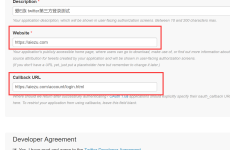 一、获取twitter应用ID: 1、注册twitter账号: 打开https://twitter.com网站,注册twitter账号,并在个人中心的"设置与隐私"页中的"安全"设置中,绑定登录验证手机(只有绑定验证手机后才能注册twitter应用)。 2、创建twitter应用: 登录网址 https://apps.twitter.com/ 点击"Create New App",创建一个新的应用。在创建应用时,需要填写"应用名称& 查看原文 »
一、获取twitter应用ID: 1、注册twitter账号: 打开https://twitter.com网站,注册twitter账号,并在个人中心的"设置与隐私"页中的"安全"设置中,绑定登录验证手机(只有绑定验证手机后才能注册twitter应用)。 2、创建twitter应用: 登录网址 https://apps.twitter.com/ 点击"Create New App",创建一个新的应用。在创建应用时,需要填写"应用名称& 查看原文 »
网站集成最新facebook第三方登录
编程语言 • liuliangsong 发表了文章 • 0 个评论 • 20917 次浏览 • 2017-07-12 17:29
解决各浏览器Flash播放器不可用的问题
Windows • liuliangsong 发表了文章 • 0 个评论 • 23812 次浏览 • 2017-07-10 18:45
Windows在Chrome浏览器中启用 Adobe Flash Player
Windows • liuliangsong 发表了文章 • 0 个评论 • 13609 次浏览 • 2017-07-10 14:44
国内iphone ios app store审核ipv6被拒解决方案(IPv6隧道方式)
Objective-C • liuliangsong 发表了文章 • 0 个评论 • 14249 次浏览 • 2017-06-26 22:00
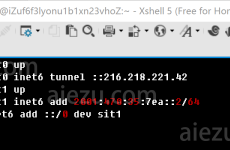 由于苹果的应用审核策略升级,自2016年6月1日起,提交新版本的APP需要支持IPV6-Only的网络才能通过审核。而目前国内99%的网络不支持IPV6,甚至国内最大的云平台阿里云,由于无可用IPV6网络,干脆禁用了云服务器的IPV6模块,可见苹果给国内开发者扔下一个大大的难题。 下面以CentOS 7.2为例,通过ipv6通道的方式,解决ios ipv6审核拒解的难题。 一、开启服务器的IPV6模块(阿里云): 由 查看原文 »
由于苹果的应用审核策略升级,自2016年6月1日起,提交新版本的APP需要支持IPV6-Only的网络才能通过审核。而目前国内99%的网络不支持IPV6,甚至国内最大的云平台阿里云,由于无可用IPV6网络,干脆禁用了云服务器的IPV6模块,可见苹果给国内开发者扔下一个大大的难题。 下面以CentOS 7.2为例,通过ipv6通道的方式,解决ios ipv6审核拒解的难题。 一、开启服务器的IPV6模块(阿里云): 由 查看原文 »